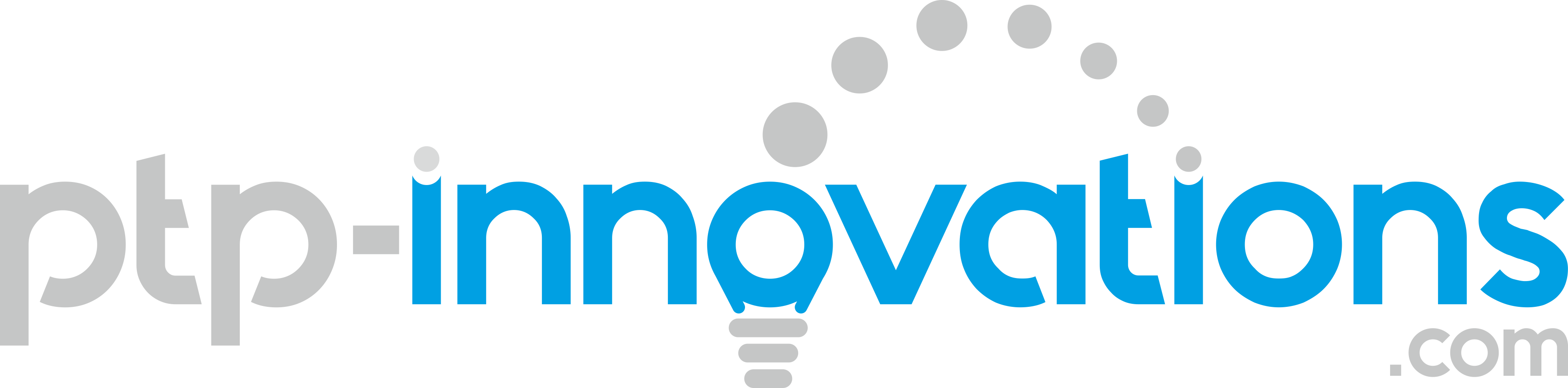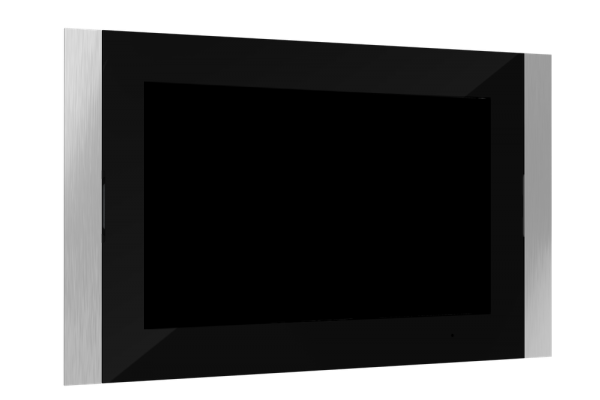Sie können jedes INSPINIA (SX) Touch Display auch als reines Android Touchpane verwenden. Dabei beachten Sie bitte, dass Sie mit dieser Anleitung zwar das Gerät in ein Android Touchdisplay verwenden können, dies aber (derzeit) durch Sie selbst nicht rückgängig gemacht werden kann.
Wenn Sie ein INSPINIA (SX) Touchdisplay mit unserer Software verwenden und diese löschen müssen sie (derzeit) das INSPINIA Touchpanel zu uns schicken, damit wir Ihnen eine neue Software aufspielen. Diese Leistung ist nicht kostenlos!
Unboxing und Informationen zum INSPINIA (KNX) Touchpanel für den Wandeinbau
Diese Anleitung gilt für alle im Shop angebotenen INSPINIA (SX) Modelle.
Schritt 1: INSPINIA (SX) auspacken und korrekt anschließen |
 |
|
Packen Sie Ihr INSPINIA Touchpanel aus. Legen Sie es mit der Touchoberfläche nach unten auf eine weiche Unterlage, Sie können dazu auch die Abdeckung aus der Verpackung benutzen. Wir starten mit dem Anschluss der Kabel auf der rechten Seite. Bitte vergleichen Sie den korrekten Anschluss der Kabel mit dem Bild. Ganz rechts sehen Sie einen blauen Stecker. Diesen können Sie für diese Anleitung ignorieren. Das Netzwerkkabel (wird für die Programmierung des INSPINIA benötigt) stecken Sie in die, mit Ethernet beschriftete, Buchse. Den roten Stecker der mitgelieferten Spannungsversorgung des INSPINIA (SX) verbinden Sie mit der roten Buchse im linken Bereich. Die Verkabelung ist nun vorbereitet und Ihr Panel startet, so bald Sie den Netztstecker der mitgelieferten Spannungsversorgung in eine Steckdose gesteckt haben.
|
Schritt 2: INSPINIA (SX) vorbereiten und starten |
 |
|
Nachdem sie das Panel korrekt verbunden haben startet das Touchpanel von selbst. Je nach erworbenem Modell sehen Sie jetzt eine blaue oder rote Startgrafik. Warten Sie einen Moment, Ihr Touchpanel fürhrt nun Selbsttests durch und ist gleich für Sie bereit. Sie können aber schon mal Ihren Webbrowser starten und ein neues Fenster öffnen....
|
Schritt 3: IP Adresse herausfinden |
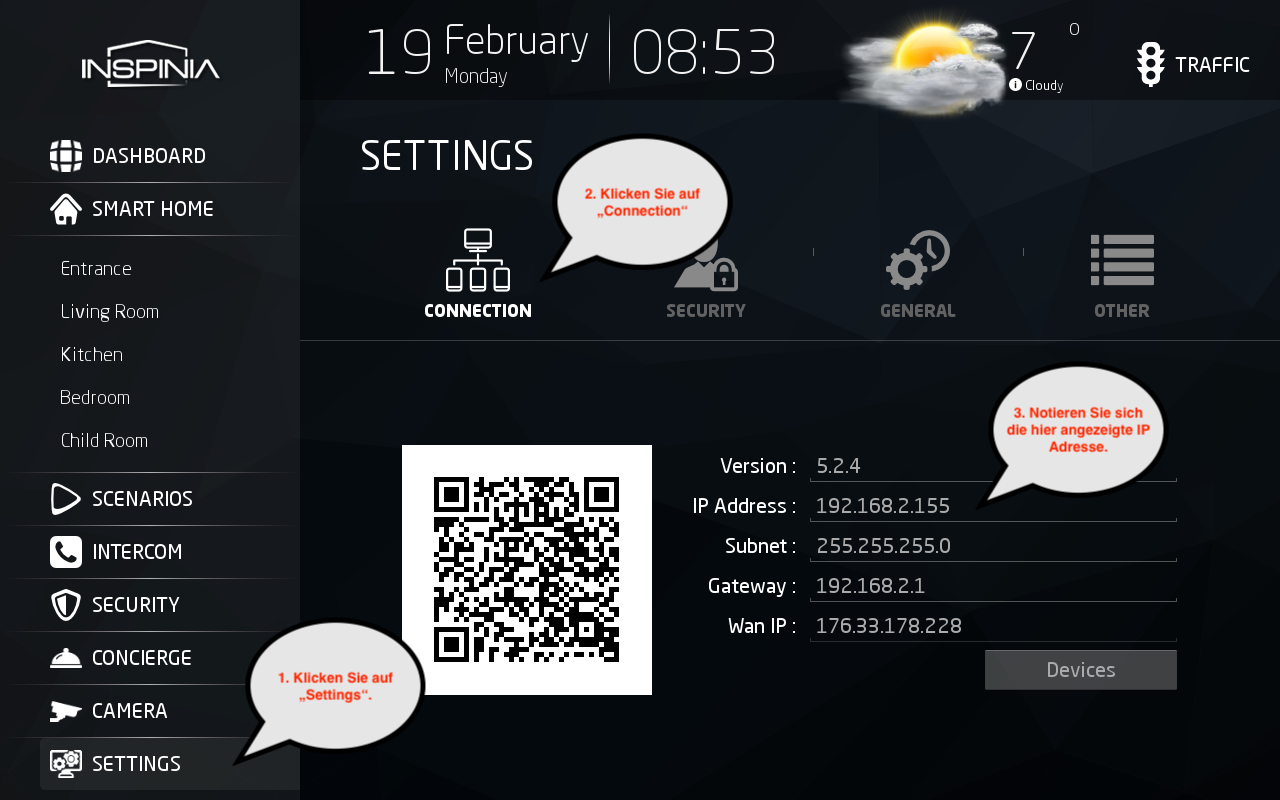 |
|
Gehen Sie nun bei Ihrem INSPINIA Touchpanel auf den Punkt 1. Settings / Einstellungen, dort finden Sie unter dem Punkt 2. Connection die 3. IP Adresse des Gerätes. Alle anderen Punkte in dieser Ansicht sind ausführlich im Handbuch erklärt.
|
Schritt 4: Webinterface aufrufen |
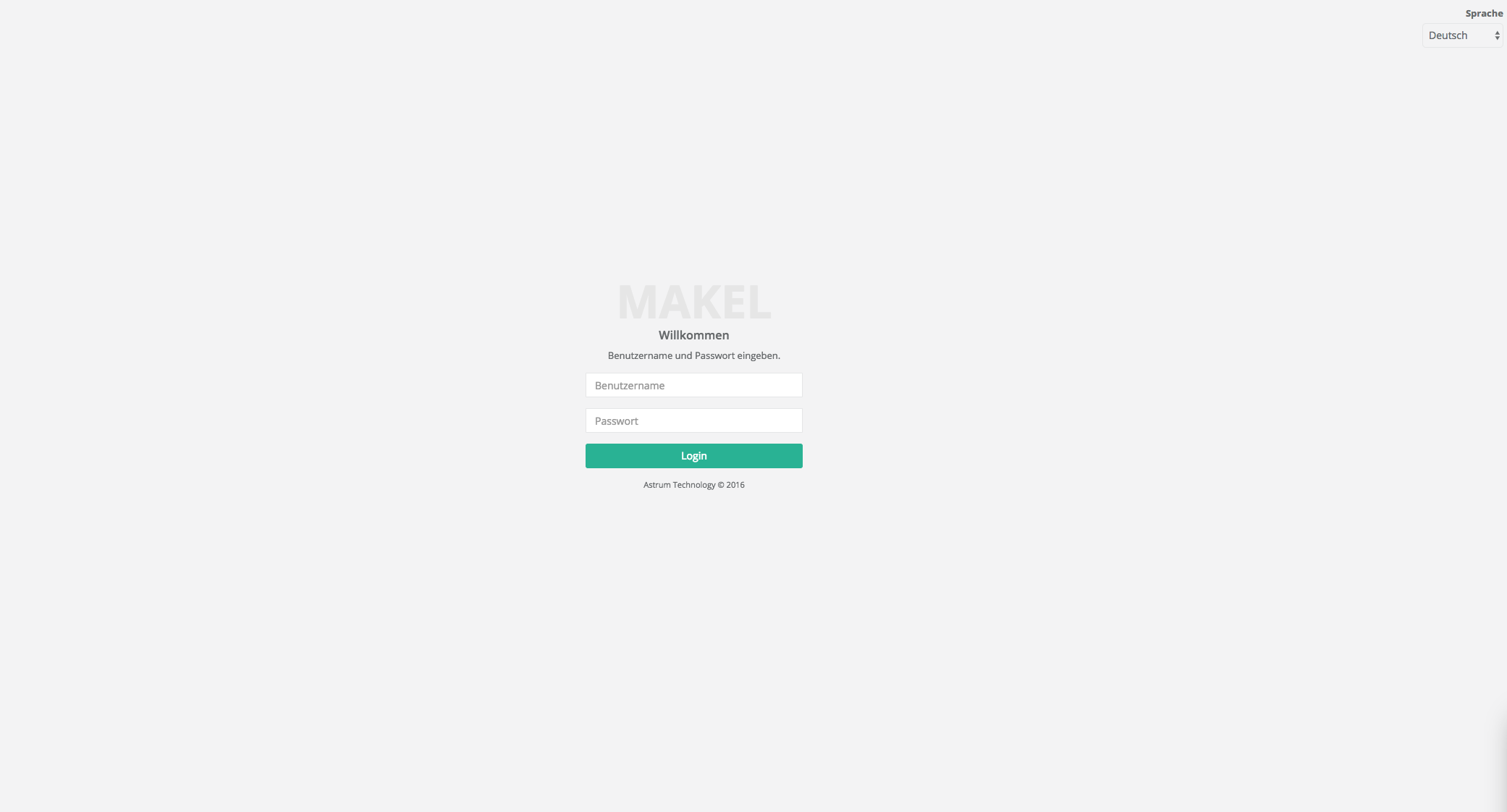 |
|
Gehen Sie nun zu Ihrem Browser und tragen dort die IP Adresse gefolgt von :8080 ein. Im Fall des vorhergehenden Bildes wäre es dann also 192.168.2.155:8080. Sie sehen nach der Bestätigung die Login Oberfläche vom INSPINIA. Oben rechts können Sie die Sprache anpassen, wobei sie dies auch später noch tun können. Loggen Sie sich nun ein mit Benutzer: admin und Passwort: admin. Bei den neueren Modellen verwenden Sie als Passwort bitte: 4W3FVG
|
Schritt 5: Enfernung der Software vorbereiten |
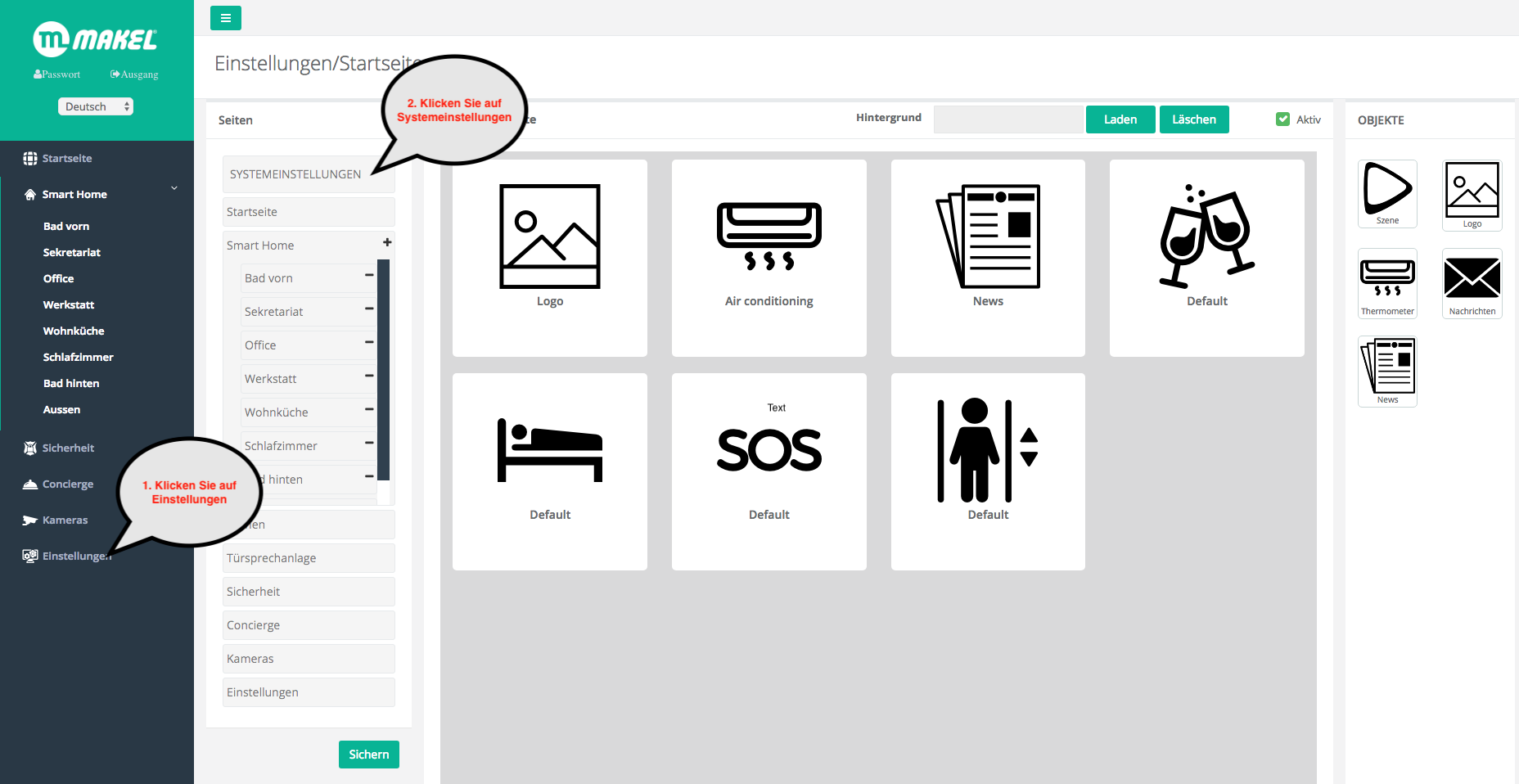 |
|
In dieser Oberfläche klicken Sie bitte auf 1. Einstellungen / Settings, danach auf 2. Systemeinstellungen, um das Löschen der vorinstallierten Software vorzubereiten. Alle anderen Menüpunkte in dieser Ansicht können Sie ignorieren bzw sind diese im Handbuch erklärt.
|
Schritt 6: Entfernung |
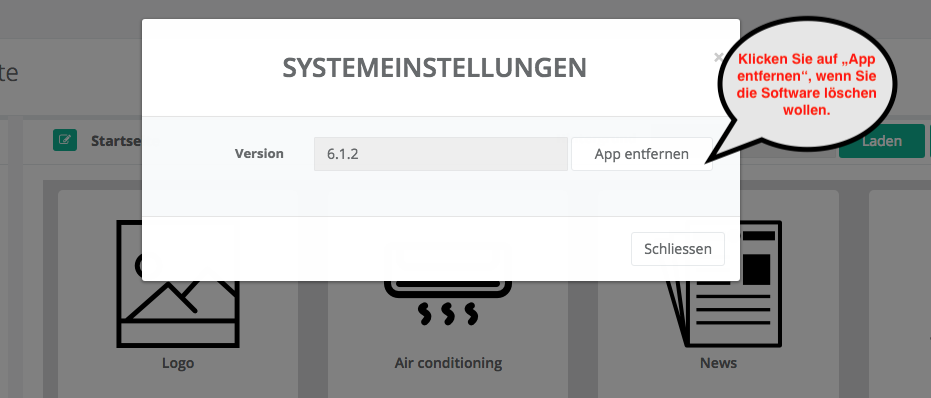 |
|
In dieser Oberfläche geben sie den Befehl zur Entfernung der INSPINIA Software. Klicken Sie hierzu auf "App entfernen" und die Deinstallation wird vorbereitet.
|
Schritt 7: Entfernung bestätigen |
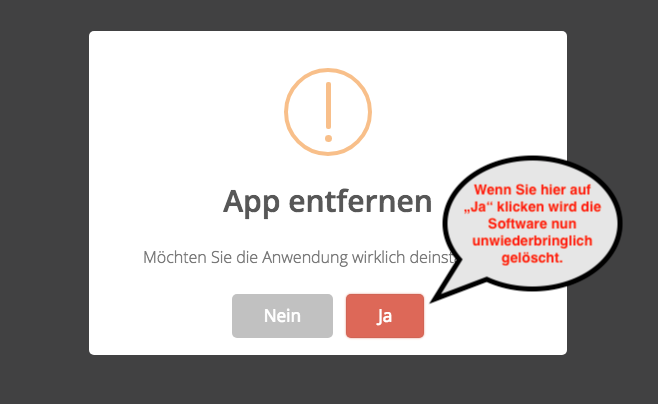 |
|
In dieser Oberfläche bestätigen Sie final die Entfernung der vorinstallierten Software. Nach Klicken auf Ja wird diese unwiederbringlich deinstalliert. Falls Sie die Software wieder nutzen möchten müssen Sie Ihr INSPINIA Touchpanel zu uns einschicken und die Software kostenpflichtig durch uns installieren lassen.
|
Schritt 8: Neustart und fertig |
|
Nachdem Sie auf Ja geklickt haben warten Sie den Neustart ab. Danach steht Ihnen Ihr INSPINIA Touchpanel als reines Android Gerät mit vorinstalliertem Webbrowser und Playstore zur Verfügung.
|
|
Viel Spaß mit Ihrem INSPINIA Touchpanel!
|
Für Fragen und Anregungen zur Programmierung bitte die Kommentarfunktion hier nutzen, damit auch andere Benutzer davon profitieren können.